Orcad配置
Orcad配置
整理者:ZHOU 邮箱:zjvskn@gmail.com
软件OrCAD Capture CIS
C:\Cadence\SPB_Data\cdssetup\OrCAD_Capture/16.6.0/Capture.ini
C:\Cadence\SPB_Data\cdssetup\OrCAD_Capture/17.4.0/capture.ini
[Allegro Footprints]
Dir0=C:\Cadence\SPB_16.6\share\pcb\pcb_lib\symbols
Dir1=D:\HW\CadenceLibrary\PSM
[Part Library Directories]
Dir0=D:\HW\CadenceLibrary\SCH
[CIS Browse Directories]
Dir0=D:\HW\CadenceLibrary\DATASHEET
Dir0=C:\Cadence\SPB_16.6\share\pcb\pcb_lib\symbols
Dir1=D:\HW\CadenceLibrary\PSM
[Part Library Directories]
Dir0=D:\HW\CadenceLibrary\SCH
[CIS Browse Directories]
Dir0=D:\HW\CadenceLibrary\DATASHEET
常用快捷键
放置元件 P
放置电气连线 W(按住Shift走任意角度)
放置无连接符 X
放置网络标号 N
放置字符 T
放置十字交点 J 放置十字交点 后删除 按住S 左键点选 后Del删除
放置电源符号 F POWER符号 G GND符号
绘制多边形 Y
B 总线 E 总线入口 U 网络Group
I 放大 O 缩小 F4 复制连线
Ctrl+E 打开选中元件参数(或者双击也可打开)
Ctrl+I 打开选择筛选器
绘制封装
绘制需要填充的三角图形时
快捷键Y Place Polyline 走斜线需要按住Shift键
此时画出来的多边形可以进行填充
运用Excel来绘制多PIN脚元件
1、先放置好引脚,选中,右击选择编辑属性
2、选中所有参数 按快捷键 Ctrl+Insert 复制
3、粘贴到Excel中,并编辑好参数
4、选中编辑好的参数复制,回引脚编辑属性 Shift+Insert 粘贴,确认即可
设置风格和网络标号颜色 版本17.4

增量元件编号设置
复制或者新增元件,元件编号设置,可设置为自动增加、原样复制。
Options->Preferences->Miscellaneous->Auto Reference
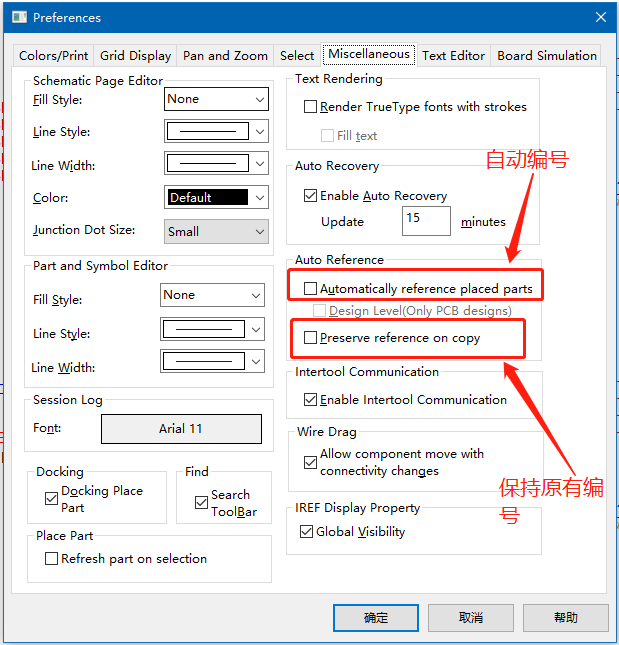
更新元件编号
Tool->Annotate
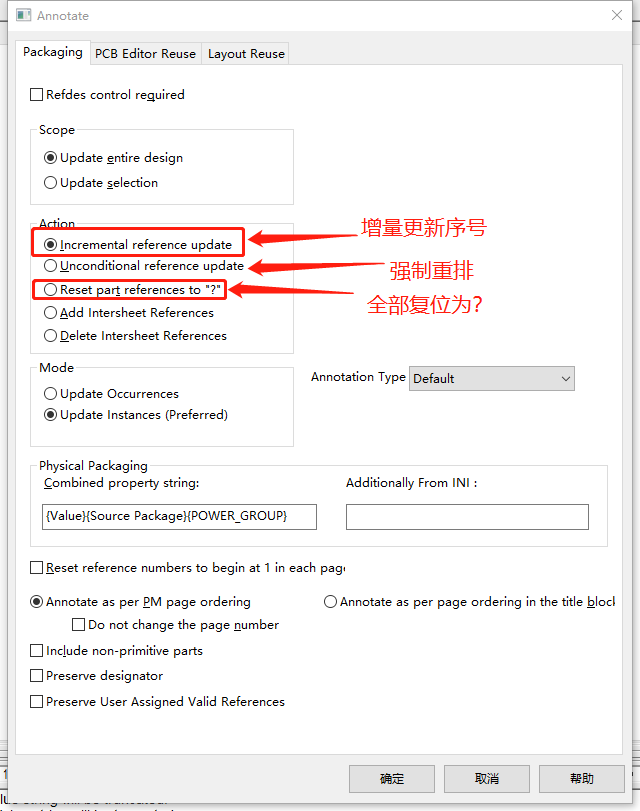
规则检查
Tools->Design Rules Check



